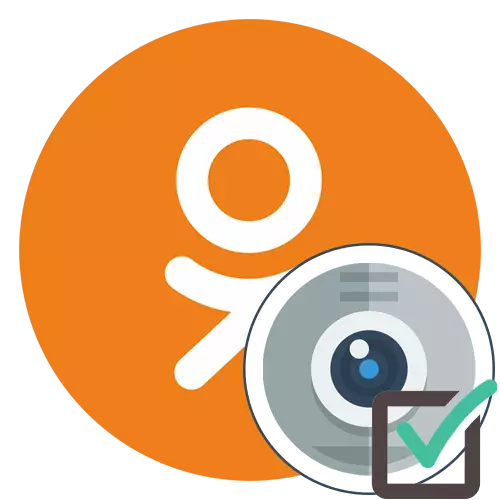
ໃນລະຫວ່າງການນໍາໃຊ້ເພື່ອນຮ່ວມຫ້ອງຮຽນ, ເກືອບວ່າຜູ້ໃຊ້ອາດຈະຕ້ອງການເຂົ້າເຖິງສະພາທີ່ມີຢູ່ເພື່ອຖ່າຍຮູບຢ່າງໄວວາ, ຕິດຕໍ່ຜູ້ເຂົ້າຮ່ວມອື່ນໃນເຄືອຂ່າຍສັງຄົມ. ໂດຍຄ່າເລີ່ມຕົ້ນ, ການເຂົ້າເຖິງຈະບໍ່ໄດ້ຮັບການແກ້ໄຂ, ເພາະວ່ານີ້ແມ່ນກົງກັນຂ້າມກັບກົດລະບຽບຄວາມລັບ, ເຊິ່ງກໍ່ໃຫ້ເກີດຄວາມຕ້ອງການໃນການຮັບມືກັບຫນ້າວຽກ. ວິທີການສໍາລັບການຕິດຕັ້ງອະນຸຍາດແຕກຕ່າງກັນໄປຕາມປະເພດຂອງອຸປະກອນທີ່ກໍາລັງໃຊ້, ດັ່ງນັ້ນພວກເຮົາສະເຫນີໃຫ້ຈັດການກັບຫົວຂໍ້ນີ້ໃນລາຍລະອຽດເພີ່ມເຕີມ.
ສະບັບເຕັມສະບັບຂອງເວັບໄຊທ໌້
ໂດຍປະເພນີ, ໃຫ້ເລີ່ມຕົ້ນດ້ວຍການພິຈາລະນາຂອງສະບັບເຕັມຂອງເວັບໄຊທ໌້, ເຊິ່ງເປັນເຈົ້າຂອງເກືອບທັງຫມົດຂອງຄອມພິວເຕີ້ແລະຄອມພິວເຕີ້ໂນດບຸກທີ່ຕິດຕໍ່ພົວພັນ. ມີສອງວິທີທີ່ມີຢູ່ທີ່ຊ່ວຍໃຫ້ທ່ານສາມາດອອກການອະນຸຍາດ webcam ເພື່ອໂທຫຼືແລ່ນອອກສຽງ. ພວກເຮົາແນະນໍາໃຫ້ທ່ານຄຸ້ນເຄີຍກັບປື້ມຄູ່ມືທັງຫມົດທີ່ນໍາສະເຫນີເພື່ອທີ່ຈະເລືອກເອົາການຕັ້ງຄ່າການຕັ້ງຄ່າທີ່ເຫມາະສົມແລະວ່ອງໄວ.ວິທີທີ່ 1: ການເຕືອນໄພ Pop-Up
ການຕັ້ງຄ່າຂອງຕົວທ່ອງເວັບສ່ວນໃຫຍ່ແມ່ນວາງໄວ້ໃນເວລາທີ່ພະຍາຍາມໃຊ້ກ້ອງໃນຫນ້າຈໍ, ການແຈ້ງເຕືອນສາມາດສະແດງໂດຍອັດຕະໂນມັດໃນການທີ່ທ່ານສາມາດເລືອກທີ່ຈະໃຫ້ການເຂົ້າເຖິງຫຼືຫ້າມ. ໃຫ້ວິເຄາະຕົວເລືອກນີ້ກ່ຽວກັບຕົວຢ່າງຂອງການໂທຫາຜູ້ໃຊ້ຄົນອື່ນ.
- ເພື່ອເລີ່ມຕົ້ນ, ເປີດບັນຊີລາຍຊື່ຂອງຫມູ່ເພື່ອນທີ່ສະດວກສໍາລັບທ່ານ, ຍົກຕົວຢ່າງ, ໂດຍຜ່ານກະດານເທິງຂອງເວັບໄຊທ໌້.
- ຊອກຫາບັນຊີທີ່ທ່ານສົນໃຈແລະກົດປຸ່ມໂທ, ເຊິ່ງຢູ່ພາຍໃຕ້ຮູບທີ່ສໍາຄັນ.
- ປ່ອງຢ້ຽມການໂທຈະປາກົດ, ແລະຫຼັງຈາກທີ່ກ່າວມາຂ້າງເທິງ, ຄໍາຮ້ອງຂໍອະນຸຍາດຈະຖືກສະແດງ. ຕາມທີ່ທ່ານສາມາດເຫັນໄດ້, ນັກຮຽນສໍານັກຮຽນຮຽກຮ້ອງໃຫ້ເຂົ້າເຖິງກ້ອງຖ່າຍຮູບແລະໄມໂຄຣໂຟນ, ເພາະວ່າສໍາລັບການໂທທ່ານຕ້ອງການສອງອຸປະກອນເຫຼົ່ານີ້. ກົດ "ອະນຸຍາດ" ເພື່ອກະຕຸ້ນອຸປະກອນດັ່ງກ່າວ.
- ຫລັງຈາກນັ້ນ, ການໂທຈະສືບຕໍ່. ຖ້າຫາກວ່າທ່ານໃນເບື້ອງຕົ້ນບໍ່ຕ້ອງການເປີດ microphone, ພຽງແຕ່ກົດປຸ່ມທີ່ສອດຄ້ອງກັນເພື່ອປິດມັນ.
- ໃນກໍລະນີທີ່ການແຈ້ງເຕືອນ pop-up ບໍ່ໄດ້ສະແດງໂດຍອັດຕະໂນມັດ, ໃສ່ແຖບທີ່ຢູ່ຂອງຕົວທ່ອງເວັບຂອງເວັບໄຊຕ໌. ຖ້າທ່ານພົບວ່າມີການອະນຸຍາດກົດປຸ່ມສໍາລັບສະຖານທີ່, ໃຫ້ກົດທີ່ມັນເພື່ອສະແດງການຕັ້ງຄ່າ.
- ຍ້າຍແຖບເລື່ອນ "ການນໍາໃຊ້" ໃຫ້ກັບ "On" State ແລະກັບໄປຫາການໂທຫຼືການປະຕິບັດການກະທໍາອື່ນໆ.
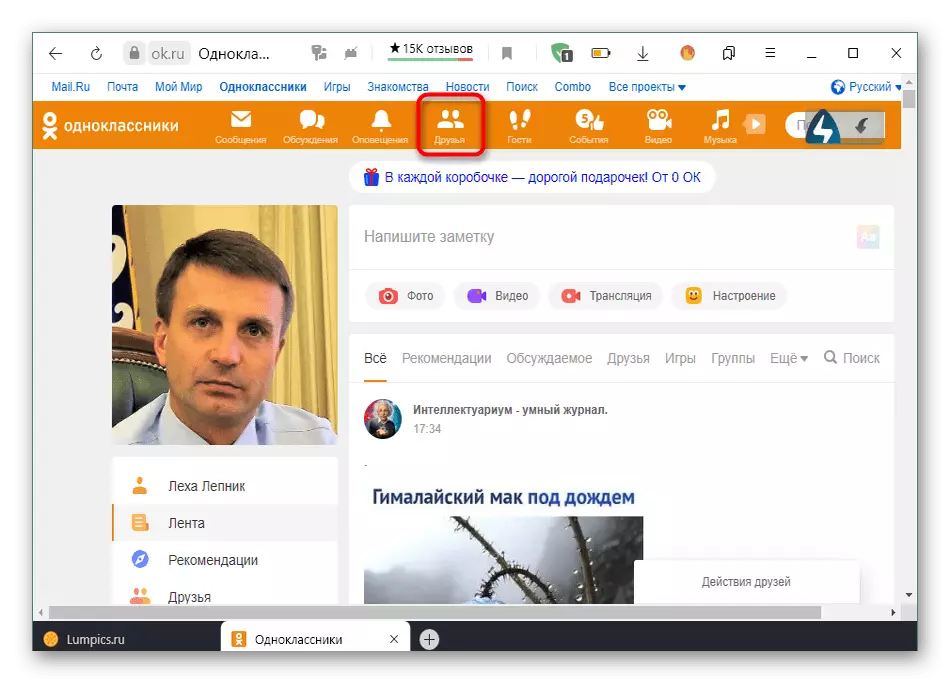
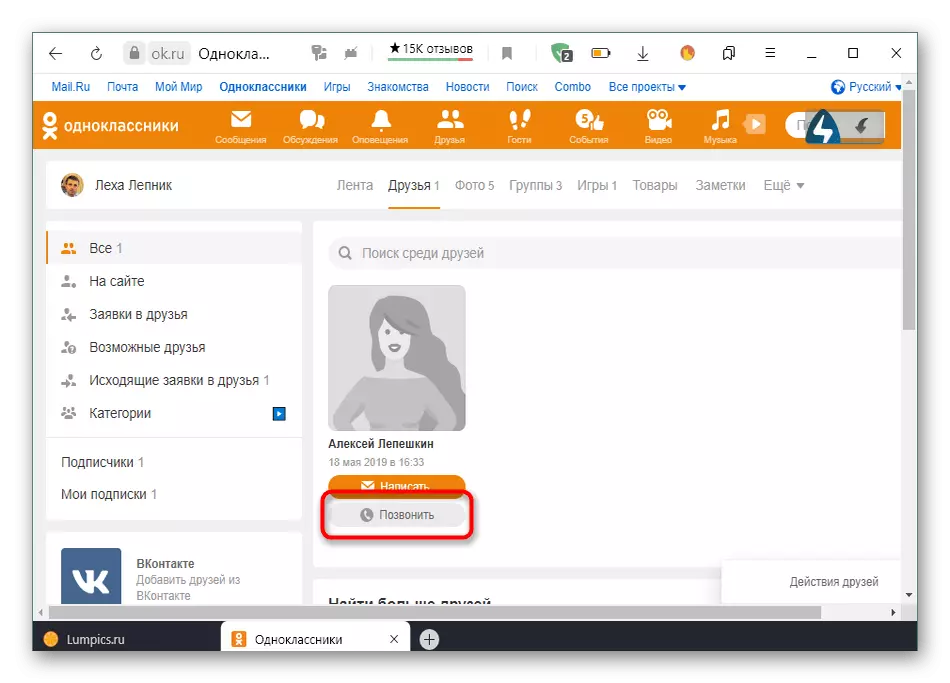
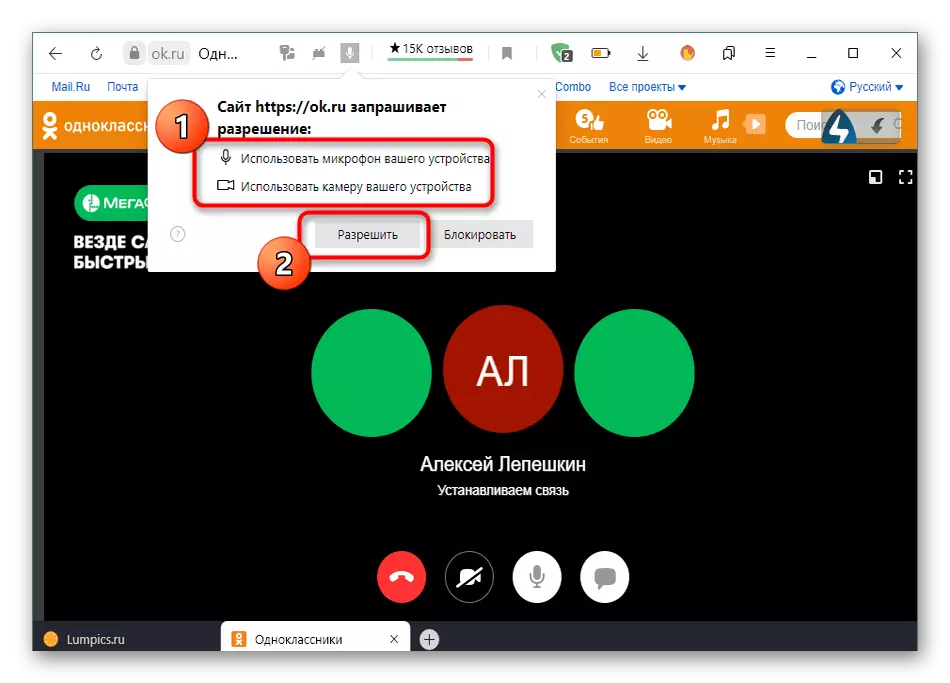
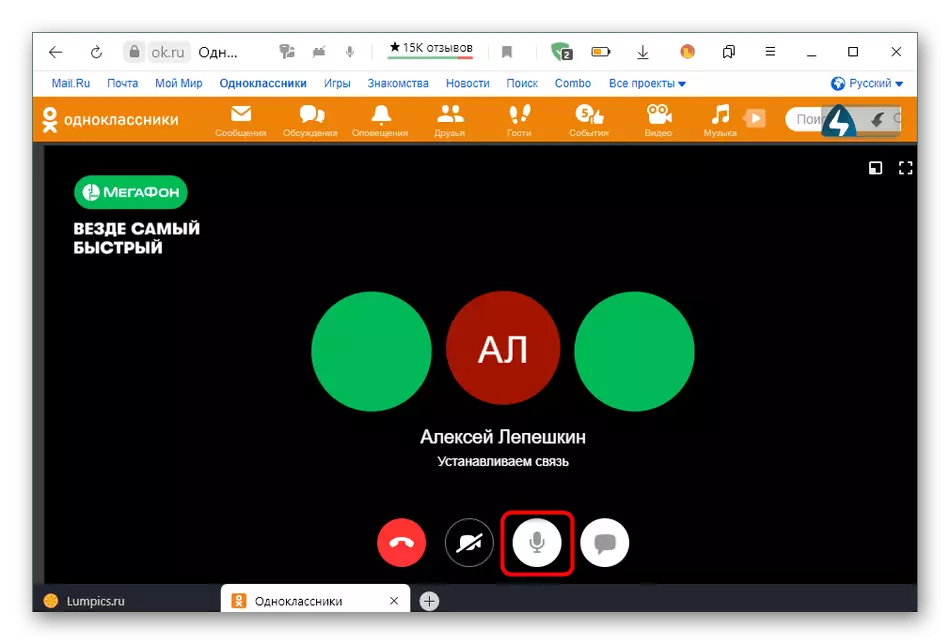
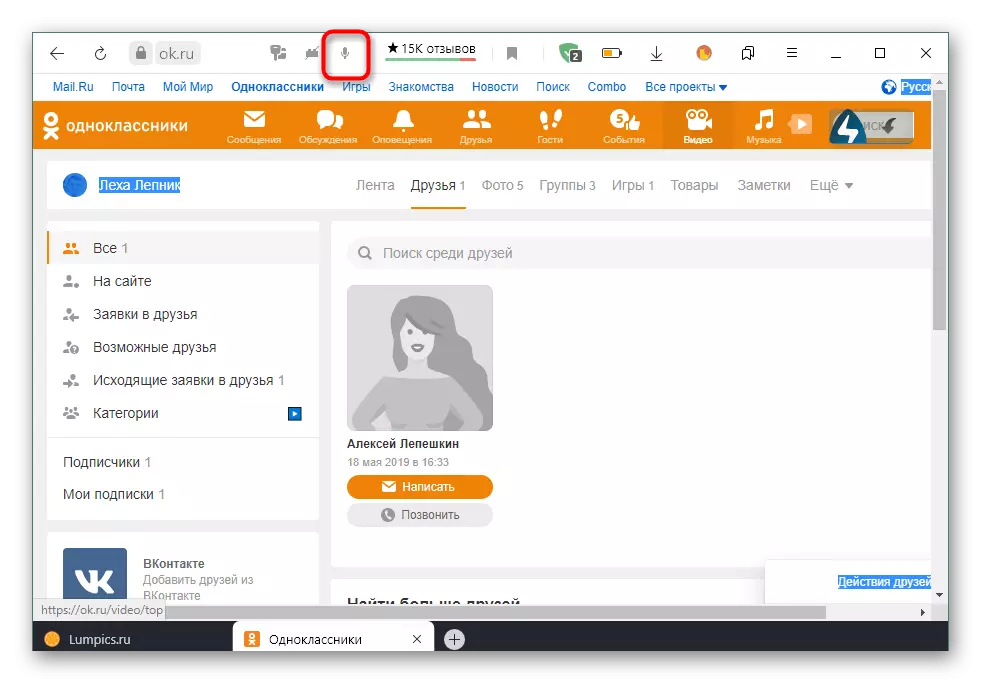
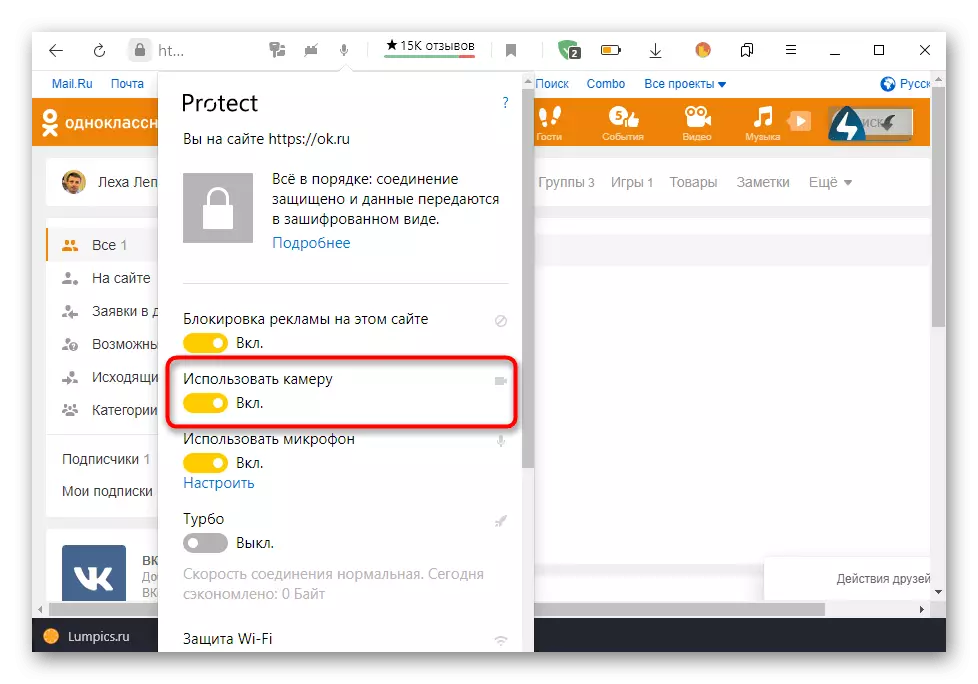
ຕົວກໍານົດການທີ່ຖືກຄັດເລືອກເທົ່ານັ້ນທີ່ຈະຖືກບັນທຶກໂດຍອັດຕະໂນມັດ, ດັ່ງນັ້ນທ່ານບໍ່ສາມາດກັງວົນກ່ຽວກັບທຸກໆຄັ້ງທີ່ທ່ານພະຍາຍາມໃຊ້ກ້ອງທຸກໆຄັ້ງທີ່ທ່ານຈະຕ້ອງປະຕິບັດການກະທໍາທີ່ໄດ້ອະທິບາຍໄວ້ກ່ອນຫນ້ານີ້. ດຽວນີ້ການເຂົ້າເຖິງຈະສະຫນອງໃຫ້ຫຼືຈົນກວ່າທ່ານຈະປິດມັນໂດຍກົດຫມາຍໂດຍຜ່ານການຕັ້ງຄ່າ.
ວິທີທີ່ 2: ການຕັ້ງຄ່າ browser
ຕົວເລືອກນີ້ຈະເຫມາະສົມກັບຜູ້ໃຊ້ທຸກຄົນທີ່ມີເຫດຜົນບາງຢ່າງບໍ່ໄດ້ປະກົດຕົວຂ້າງເທິງແຈ້ງການ. ໃນສະຖານະການດັ່ງກ່າວ, ທ່ານຈະຕ້ອງກໍານົດສິດສໍາລັບສະຖານທີ່ຕ່າງໆໂດຍອັດຕະໂນມັດໂດຍການຫັນໄປຫາສິ່ງນີ້ໃນເມນູທີ່ມີຕົວກໍານົດທົ່ວໄປຂອງຕົວທ່ອງເວັບທີ່ນໍາໃຊ້. ພວກເຮົາຈະວິເຄາະວິທີການນີ້ດ້ວຍຕົວຢ່າງຂອງ Yandex.bauser, ແລະທ່ານພຽງແຕ່ສາມາດຄໍານຶງເຖິງຄຸນລັກສະນະຂອງການຈັດຕັ້ງປະຕິບັດຂອງໂປແກຼມທີ່ເລືອກ.
- ເປີດເມນູຕົວທ່ອງເວັບຂອງເວັບໄຊຕ໌ໂດຍການກົດປຸ່ມໃນຮູບແບບຂອງສາມແຖບແນວນອນ, ແລະຈາກນັ້ນຍ້າຍຜ່ານເມນູໄປທີ່ "Settings".
- ໃນທີ່ນີ້ທ່ານຕ້ອງການສ່ວນຫນຶ່ງ "ສະຖານທີ່".
- ແລ່ນລົງລຸ່ມແທັບບ່ອນທີ່ທ່ານຊອກຫາແຜ່ນຈາລຶກ "ການຕັ້ງຄ່າເວັບໄຊທ໌້ຂະຫຍາຍ" ແລະກົດທີ່ມັນ.
- ໃນ "ກ້ອງຖ່າຍຮູບເຂົ້າໃຊ້", ໃຫ້ແນ່ໃຈວ່າມູນຄ່າຖືກກໍານົດໃຫ້ເປັນ "ຂໍອະນຸຍາດ". ນອກຈາກນັ້ນ, ທ່ານສາມາດເລືອກອຸປະກອນເປົ້າຫມາຍແລະກໍານົດການເຂົ້າເຖິງໄດ້ຮັບຊັບພະຍາກອນທີ່ສະເພາະໂດຍການກົດທີ່ປຸ່ມຕັ້ງຄ່າເວັບໄຊທ໌້.

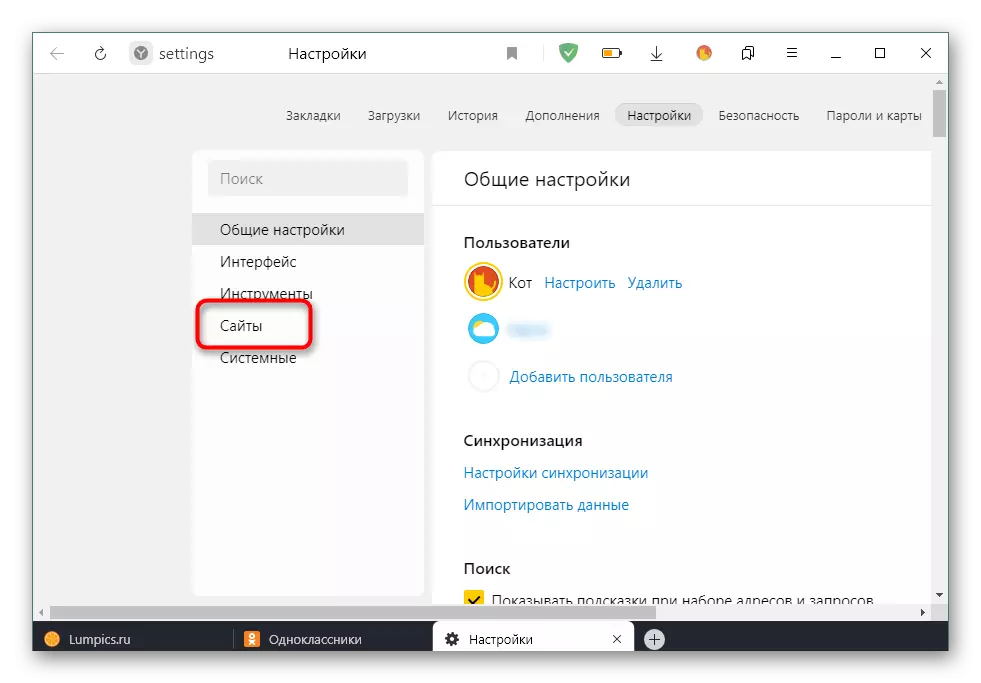
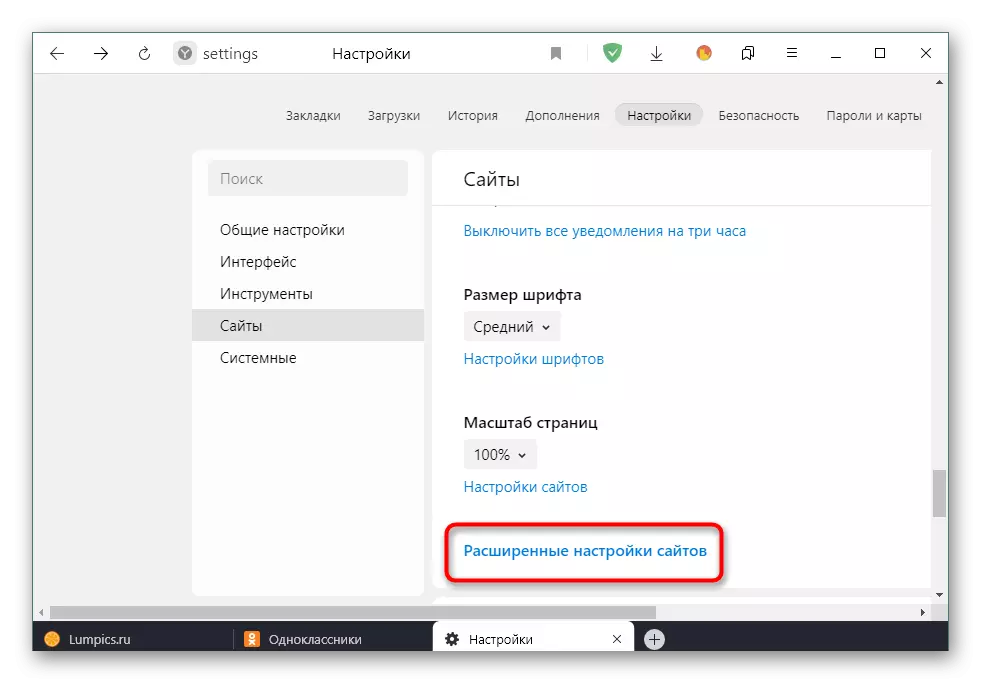
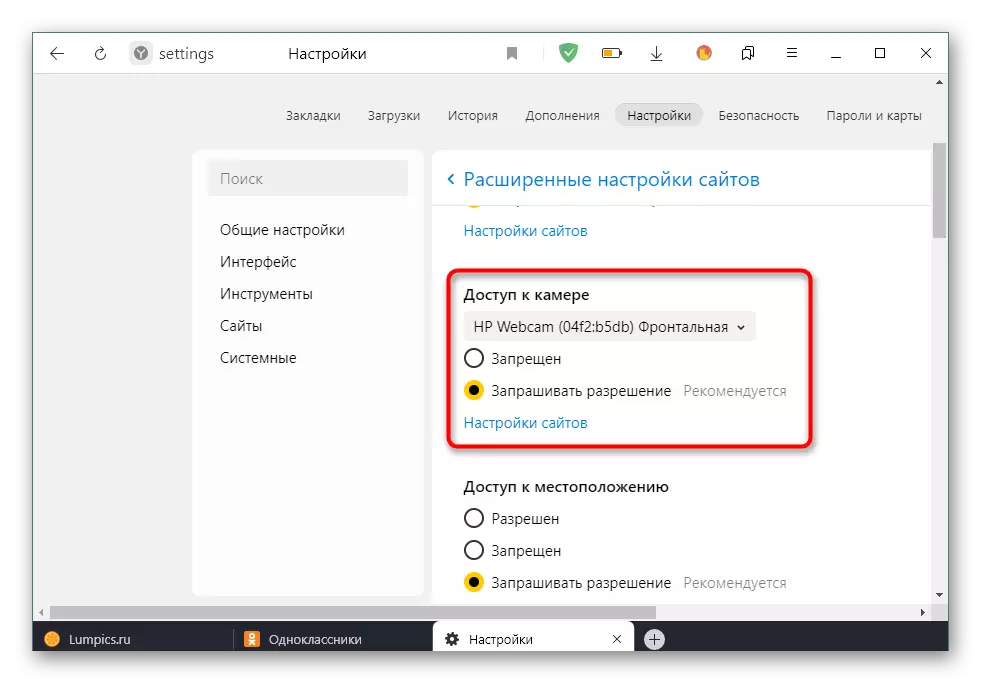
ຫຼັງຈາກເຮັດການປ່ຽນແປງທັງຫມົດ, ທ່ານສາມາດກັບໄປຫນ້າສ່ວນຕົວໃນ Odnoklassniki ເພື່ອກວດເບິ່ງວ່າດຽວນີ້ WebCam ກໍາລັງເຮັດວຽກຢູ່ບໍ. ຖ້າທ່ານບໍ່ສາມາດເອົາຮູບໄດ້, ພວກເຮົາແນະນໍາໃຫ້ທ່ານອ່ານອຸປະກອນສໍາລັບກວດສອບການເຮັດວຽກຂອງອຸປະກອນໂດຍການກົດທີ່ລິ້ງຕໍ່ໄປນີ້.
ອ່ານເພິ່ມເຕິມ: ເປັນຫຍັງ webcam ບໍ່ເຮັດວຽກໃນແລັບທັອບ
ແອັບ mobile ມືຖື
ຕໍ່ໄປ, ພວກເຮົາຕ້ອງການສົ່ງຜົນກະທົບຕໍ່ຫົວຂໍ້ຂອງການບໍລິຫານການສະຫມັກມືຖື, ເພາະວ່າເຈົ້າຂອງໂທລະສັບສະຫຼາດກໍ່ຈະຕ້ອງໄດ້ຮັບອະນຸຍາດໃຫ້ມີການອອກອາກາດຫຼືຕິດຕໍ່ກັນ. ໃນກໍລະນີນີ້, ມັນກໍ່ເປັນໄປໄດ້ທີ່ຈະຮັບມືກັບຫນ້າວຽກໃນສອງວິທີທີ່ແຕກຕ່າງກັນ.ວິທີທີ່ 1: ການເຕືອນໄພ Pop-Up
ເມື່ອທ່ານເລີ່ມຕົ້ນການໂທຫລືຄວາມພະຍາຍາມທີ່ຈະເລີ່ມອອກອາກາດໃນການອອກອາກາດໃນການແຈ້ງການກ່ຽວກັບການອະນຸຍາດສໍາລັບກ້ອງຖ່າຍຮູບໂດຍປະມານສະບັບເຕັມຂອງເວັບໄຊທ໌້. ທີ່ນີ້, ພຽງແຕ່ທ່ານຕ້ອງການເລືອກຕົວເລືອກຄໍາຕອບທີ່ຖືກຕ້ອງເພື່ອສະຫນອງການເຂົ້າເຖິງ. ນີ້ແມ່ນດັ່ງຕໍ່ໄປນີ້:
- ໃຫ້ຂອງການໂທຫາຕົວຢ່າງ. ເພື່ອເຮັດສິ່ງນີ້, ເປີດເມນູສະຫມັກ.
- ເລືອກປະເພດ "ຫມູ່ເພື່ອນ".
- ຈັດວາງບັນຊີທີ່ຕ້ອງການແລະກົດປຸ່ມໂທລະສັບ icon ເພື່ອເລີ່ມຕົ້ນການໂທ.
- ເມື່ອຄໍາຖາມແມ່ນ "ອະນຸຍາດໃຫ້ແອັບພລິເຄຊັນ" OK "ທີ່ຈະຖ່າຍຮູບພາບແລະວິດີໂອ?" ເລືອກຕົວເລືອກ "ອະນຸຍາດ".
- ການອະນຸຍາດທີ່ຍັງເຫຼືອແມ່ນຖືກສ້າງຕັ້ງຂື້ນໃນຄໍາຮ້ອງຂໍຂອງພວກເຂົາເອງ. ສິ່ງນີ້ກ່ຽວຂ້ອງກັບບັນທຶກການໂທແລະການເຂົ້າເຖິງໄມໂຄຣໂຟນ.
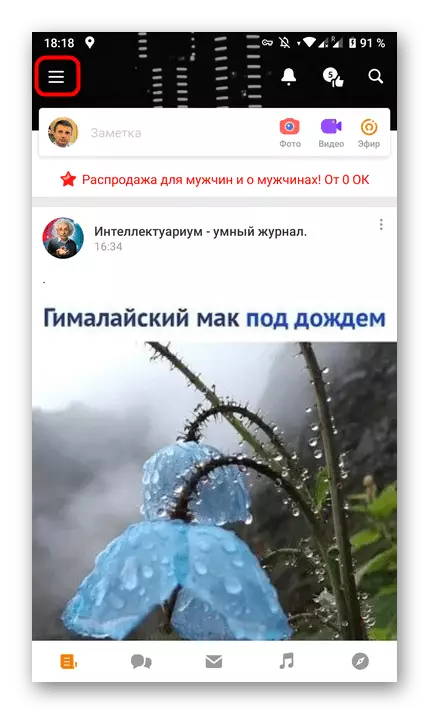
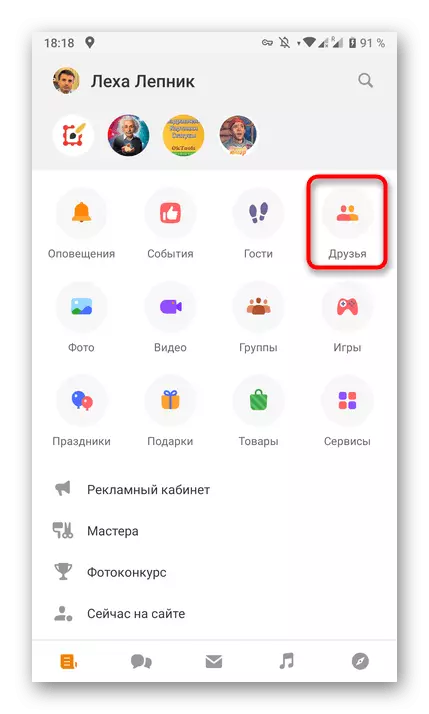
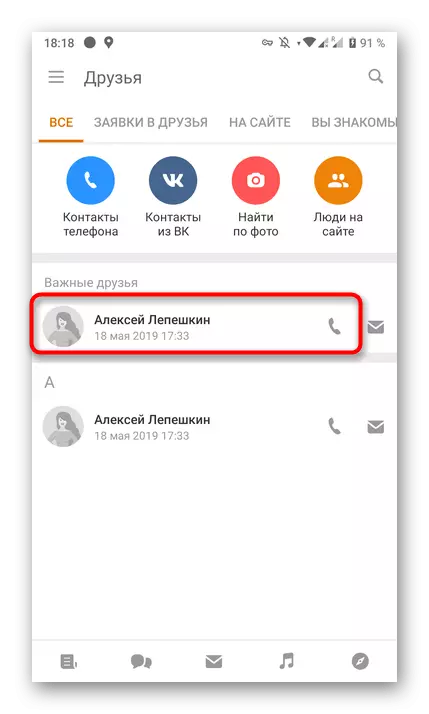
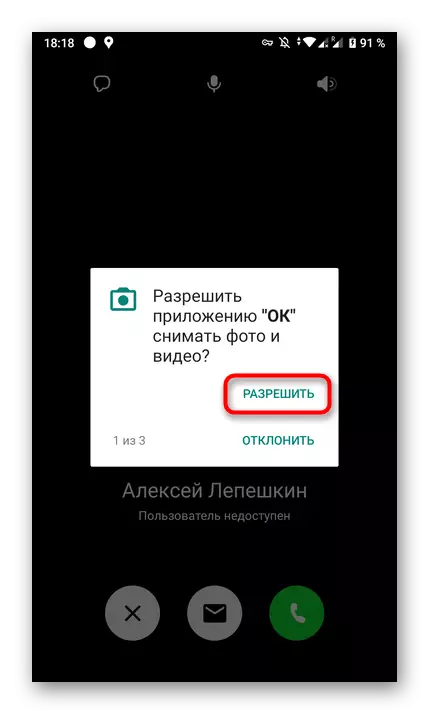
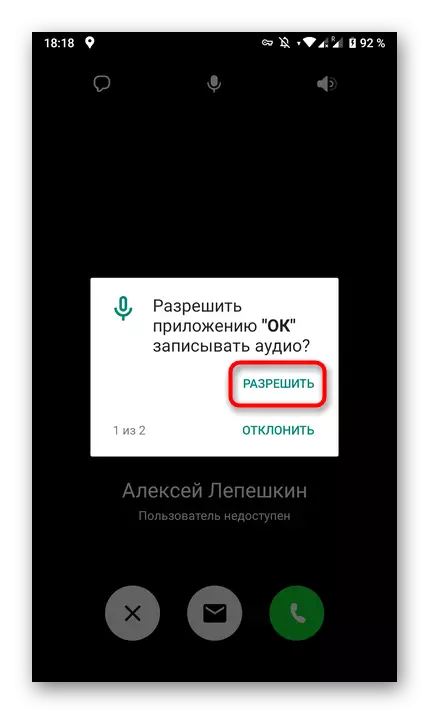
ການແຈ້ງເຕືອນກັບການອະນຸຍາດຫາຍໄປໂດຍອັດຕະໂນມັດຫລັງຈາກເລືອກຄໍາຕອບທີ່ຕ້ອງການ. ດຽວນີ້ທ່ານສາມາດເລີ່ມຕົ້ນການສົນທະນາຫຼືດໍາເນີນການອອກອາກາດໂດຍກົງ. ຖ້າຂໍ້ຄວາມບໍ່ປາກົດແລະບໍ່ມີການເຂົ້າເຖິງກ້ອງຖ່າຍຮູບ, ໃຫ້ໄປຫາວິທີການຕໍ່ໄປ.
ວິທີທີ່ 2: ການຕັ້ງຄ່າການສະຫມັກ
ລະບົບປະຕິບັດການເຄື່ອນທີ່ກໍານົດການອະນຸຍາດໂດຍອັດຕະໂນມັດສໍາລັບການນໍາໃຊ້ສະເພາະ, ໃຫ້ຫຼືລົບກວນຫຼືລົບກວນພວກມັນໃຫ້ໃຊ້ອຸປະກອນໃດຫນຶ່ງຫຼືແຟ້ມຜູ້ໃຊ້ເຂົ້າໃຊ້. ສິ່ງນີ້ຍັງໃຊ້ກັບເພື່ອນຮ່ວມຫ້ອງຮຽນ, ໂດຍຜ່ານຕົວກໍານົດຂອງແອັບພລິເຄຊັນເອງ, ທ່ານສາມາດສະຫນອງການເຂົ້າເຖິງວິດີໂອ, ເຊິ່ງກໍາລັງເກີດຂື້ນດັ່ງຕໍ່ໄປນີ້:
- ຂະຫຍາຍກະດານແຈ້ງການແລະໄປທີ່ "ການຕັ້ງຄ່າ" ໂດຍການກົດທີ່ໄອຄອນທີ່ເຫມາະສົມ.
- ຢູ່ໃນປ່ອງຢ້ຽມທ່ານສົນໃຈໃນສ່ວນ "ການສະຫມັກແລະແຈ້ງການແລະການແຈ້ງເຕືອນ" ຫຼືແບບງ່າຍໆ ".
- ລະວັງລາຍຊື່ທັງຫມົດ "OK" ແລະເລືອກໂປແກຼມນີ້.
- ໄປທີ່ປະເພດ "ສິດອະນຸຍາດ".
- ໃຫ້ແນ່ໃຈວ່າການເຂົ້າເຖິງວິດີໂອແລະຮູບພາບແມ່ນໃຫ້. ຖ້າຈໍາເປັນ, ທ່ານສາມາດກະຕຸ້ນອຸປະກອນອື່ນ, ເຊັ່ນໄມໂຄຣໂຟນ.
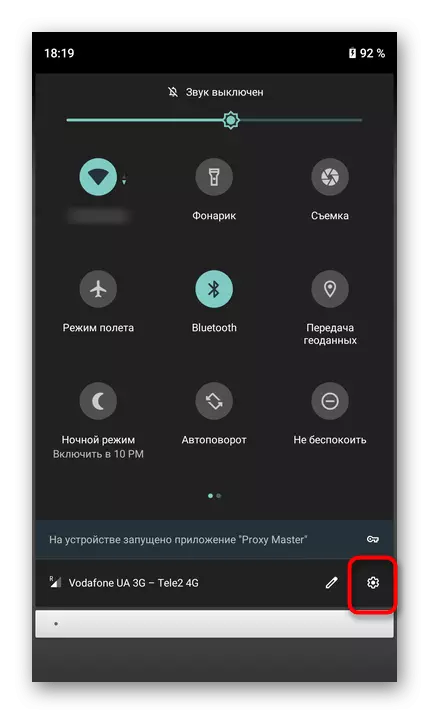
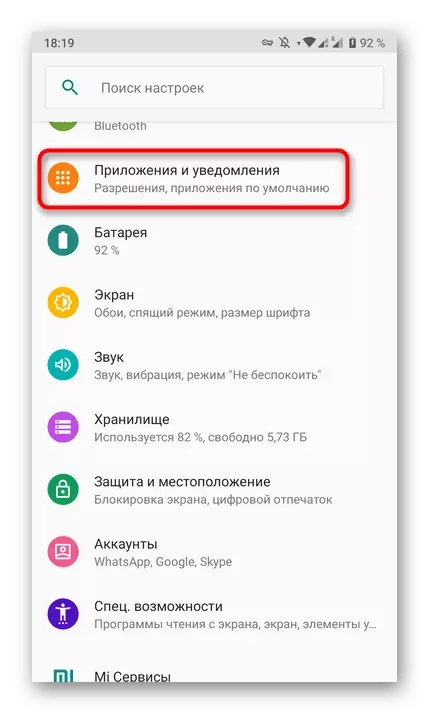

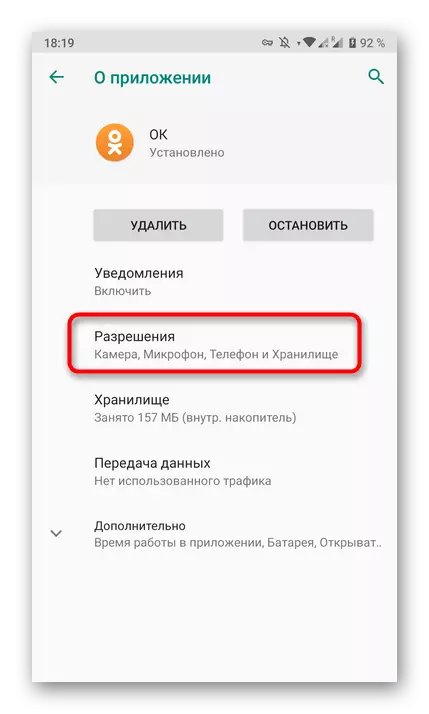

ຫຼັງຈາກການປະຕິບັດການກະທໍາທີ່ໄດ້ອະທິບາຍຂ້າງເທິງບໍ່ຄວນມີບັນຫາຫຍັງກັບການສົ່ງຕໍ່ຂອງຮູບພາບ, ສະນັ້ນການໂທທັງຫມົດແລະການອອກອາກາດຈະເຮັດວຽກຢ່າງຖືກຕ້ອງ.
